手机怎么和ipad屏幕镜像,现代科技的发展使得手机和iPad成为人们生活中必不可少的数字设备,而在某些场景下,我们可能需要将手机上的内容镜像投屏到iPad的屏幕上,以获得更好的观看体验或者与他人分享。如何实现手机与iPad屏幕的镜像呢?通过一些简单的设置方法,我们可以轻松实现这一目标。接下来我们将介绍具体的操作步骤,让您轻松掌握手机与iPad屏幕镜像投屏的技巧。
iPad镜像投屏设置方法
具体方法:
1.想要设置ipad中的镜像投屏功能,首先需要用手指滑动ipad的屏幕一下。

2.此时ipad的屏幕右侧会出现【控制中心】对话框,接着点击对话框中的【屏幕镜像】功能。
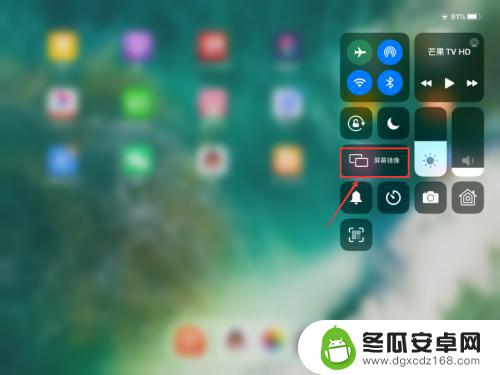
3.此时在【屏幕镜像】对话框中会出现可以投屏的设备,接着点击要投屏上去的那台设备。

4.跟投屏的设备连接成功后,这样就成功投屏到这台设备上了。此时在【屏幕镜像】对话框中会显示连接成功的记号。

5.同时投屏上去的设备画面会显示当前ipad所播放的视频画面,如图所示。
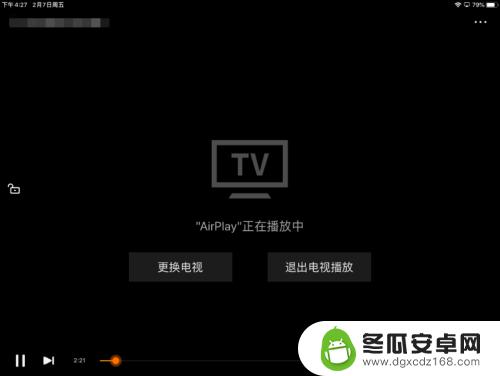
6.想要退出镜像投屏,点击【屏幕镜像】对话框中的【停止镜像】功能。这样就成功退出镜像投屏了。
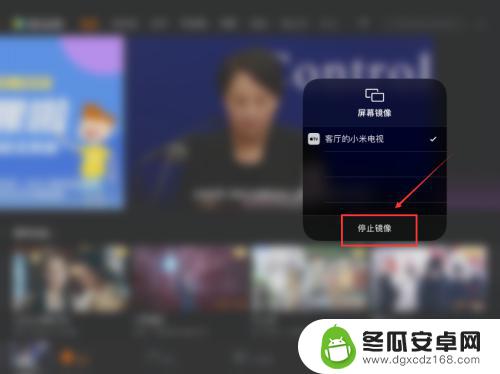
7.总结:
1、用手指滑动ipad的屏幕一下。
2、点击【屏幕镜像】功能。
3、点击要投屏上去的那台设备。
4、在【屏幕镜像】对话框中会显示连接成功的记号。
5、投屏上去的设备画面会显示当前ipad所播放的视频画面。
6、点击【屏幕镜像】对话框中的【停止镜像】功能退出镜像投屏。
以上是手机和ipad屏幕镜像的全部内容,如果您也遇到了同样的问题,可以按照小编的方法来解决。










